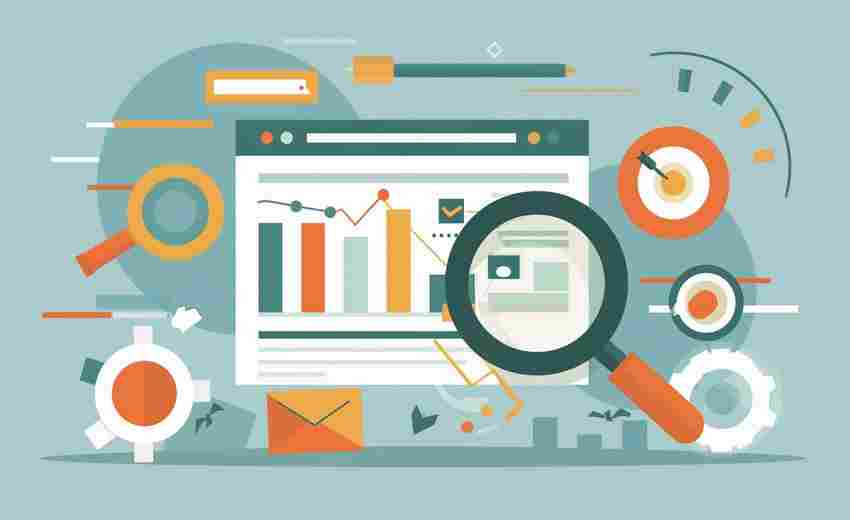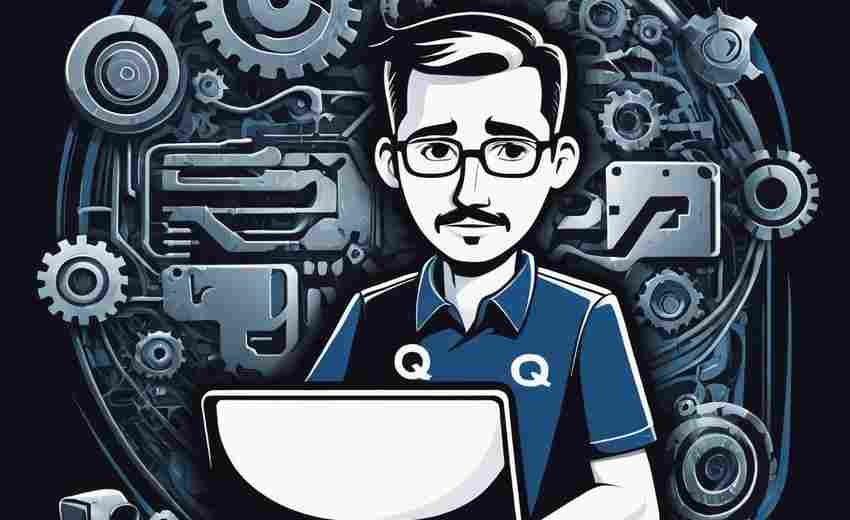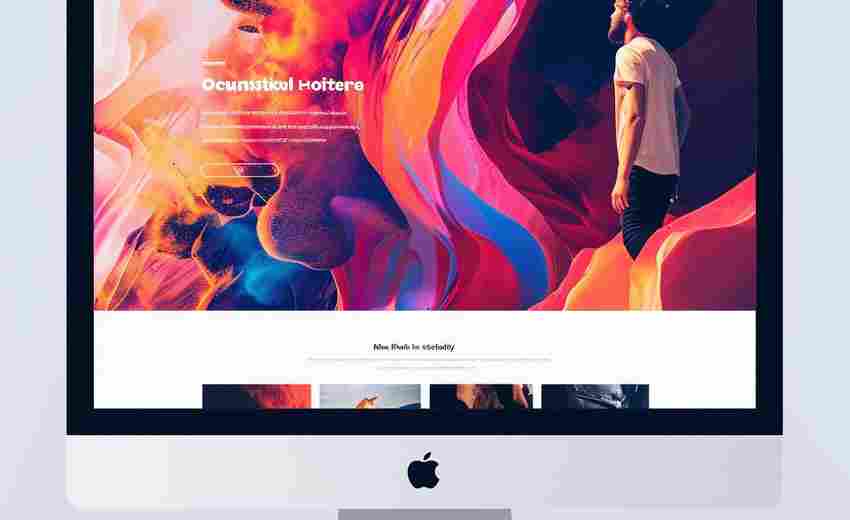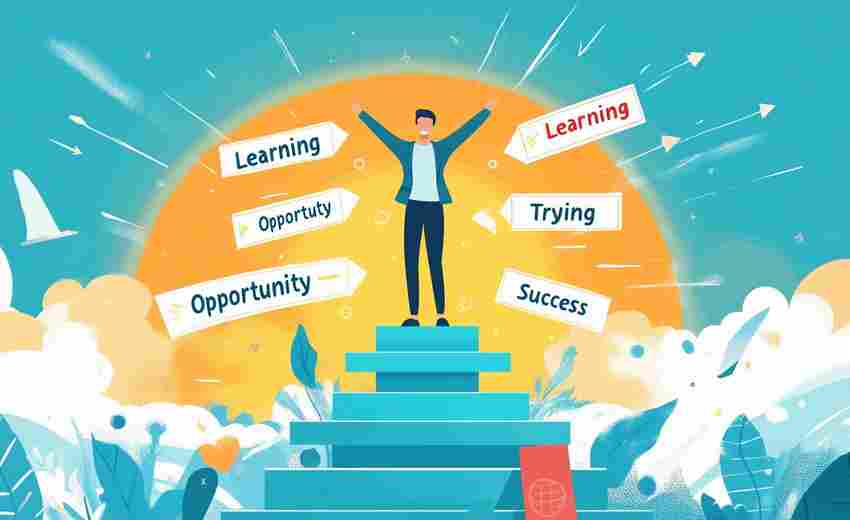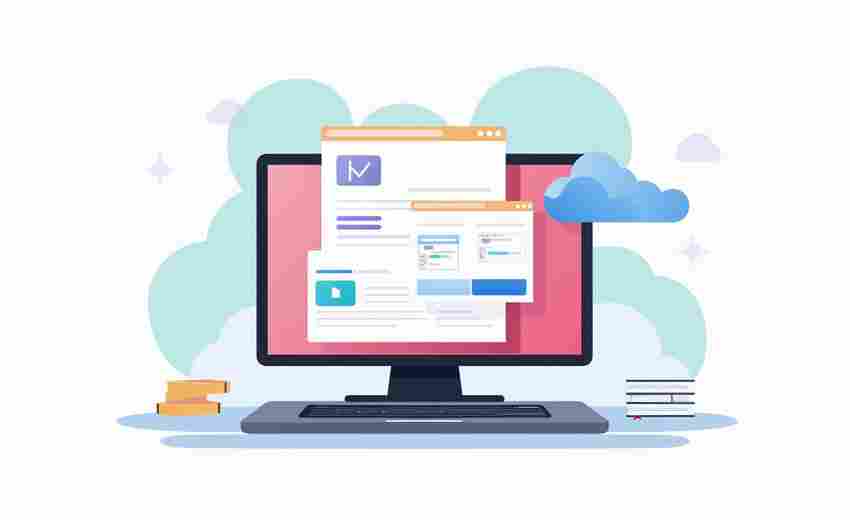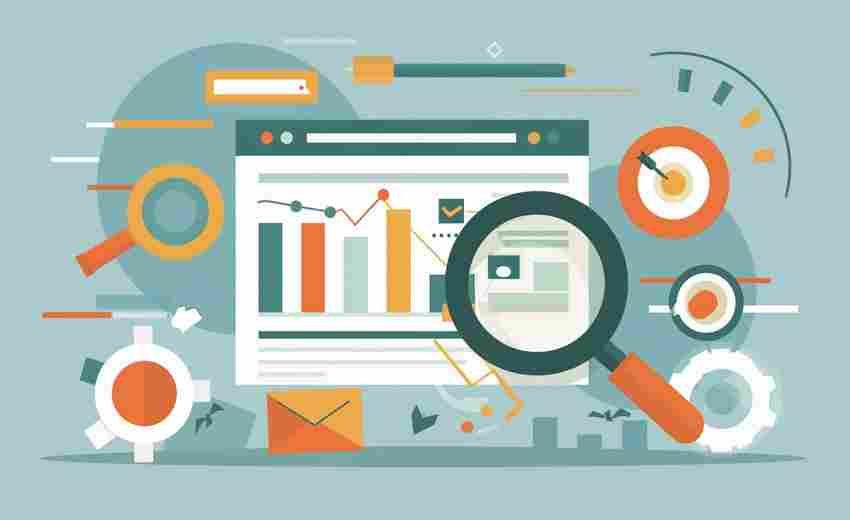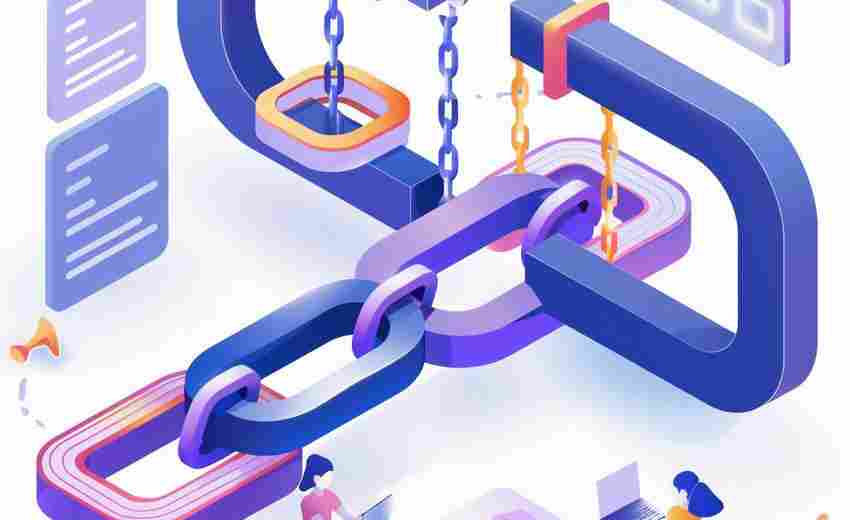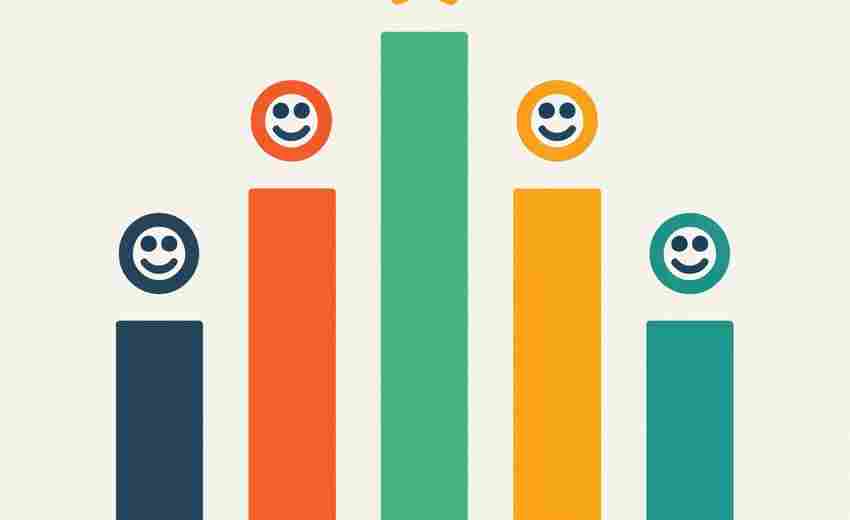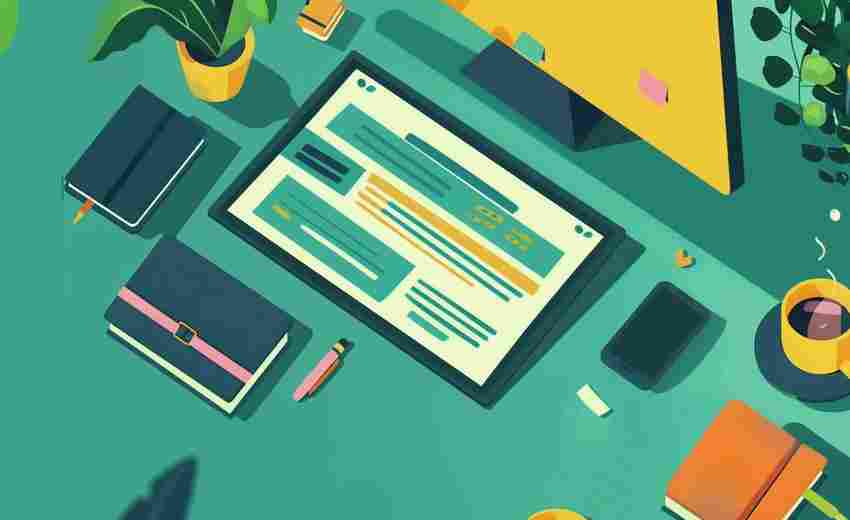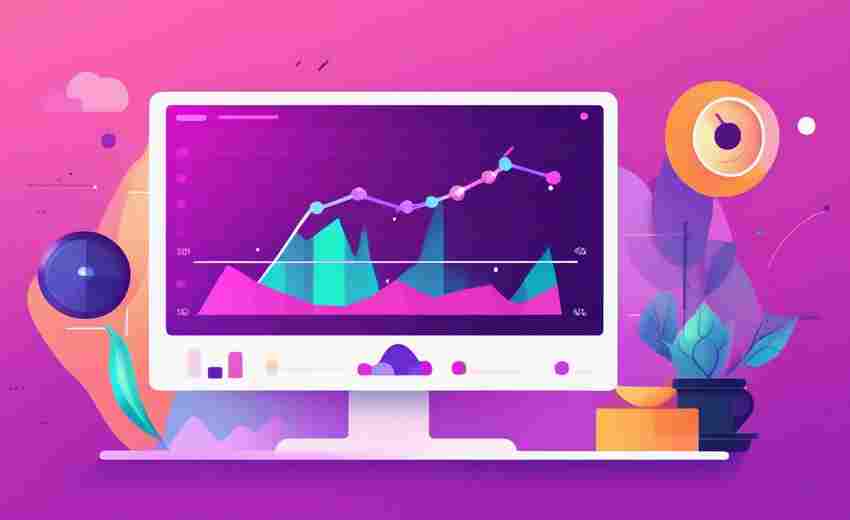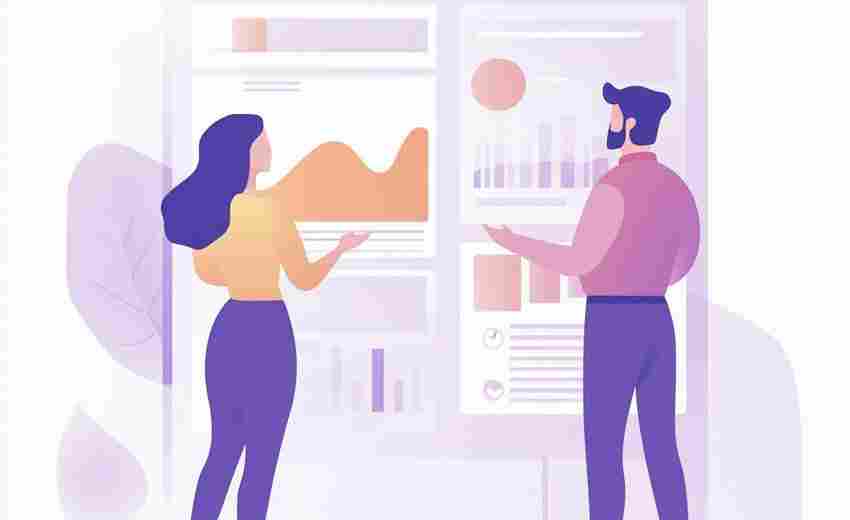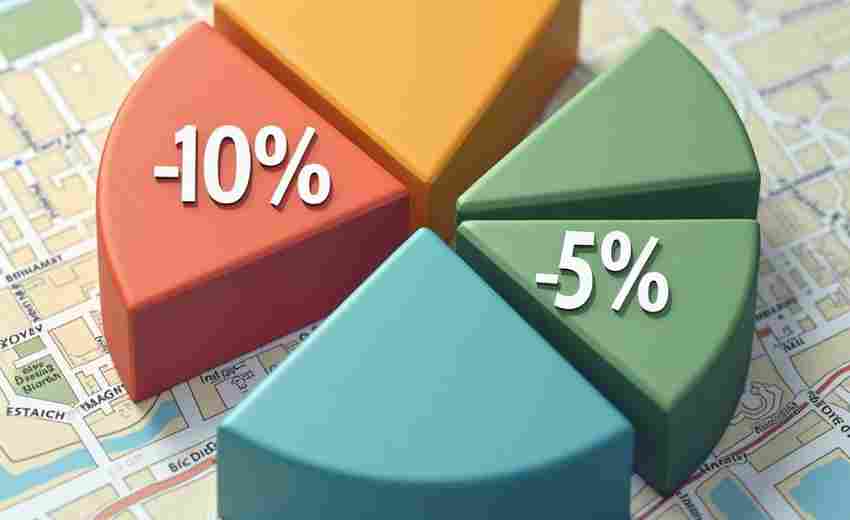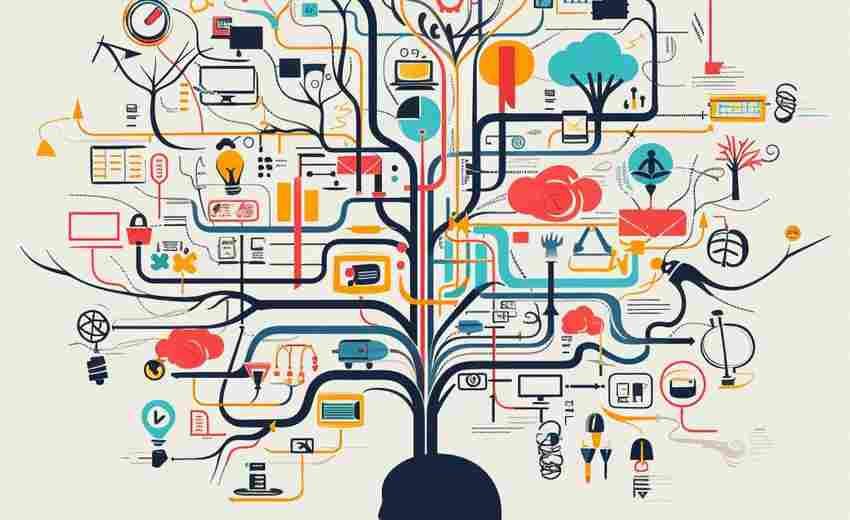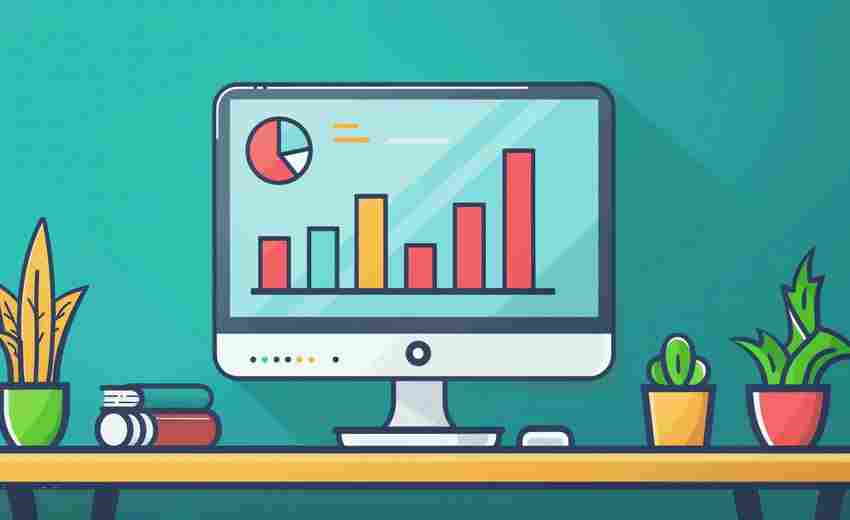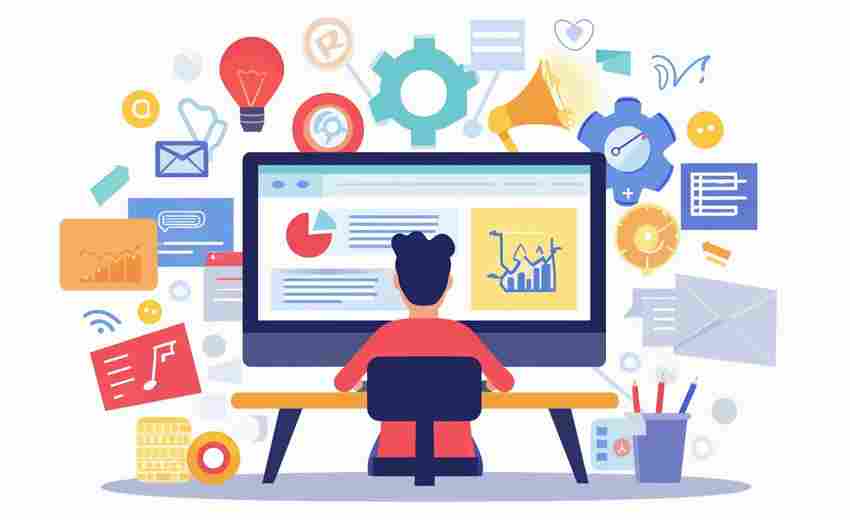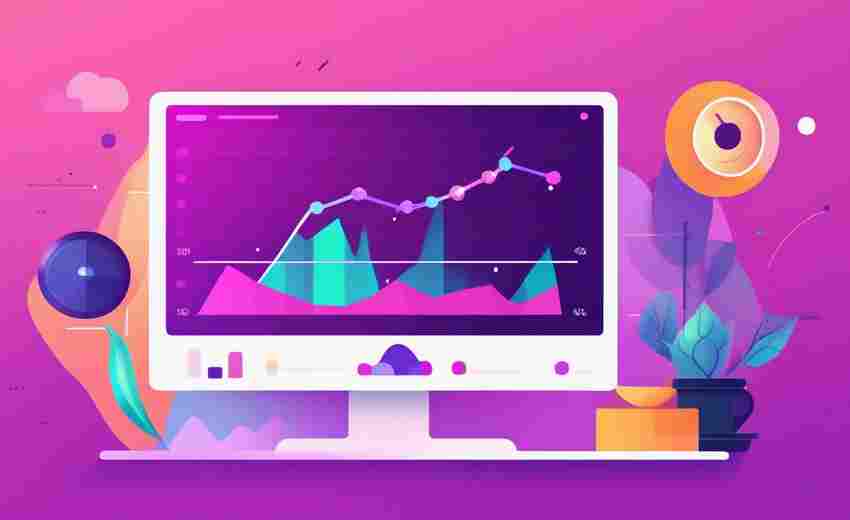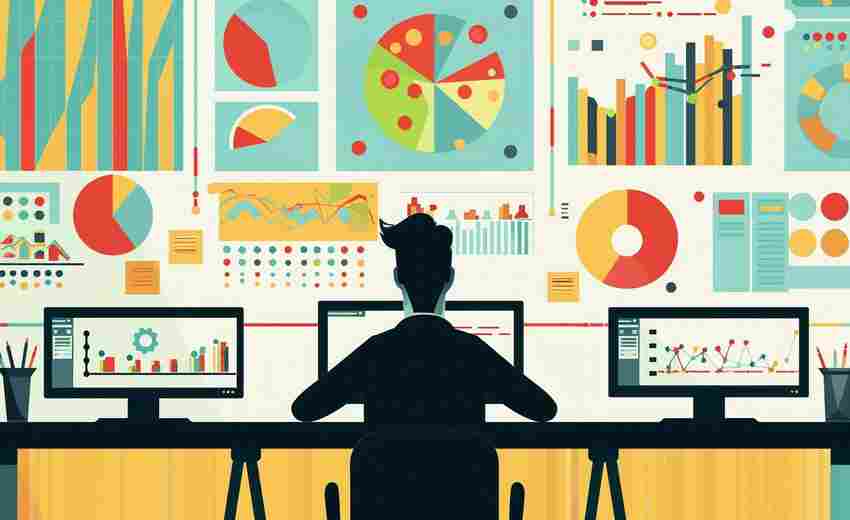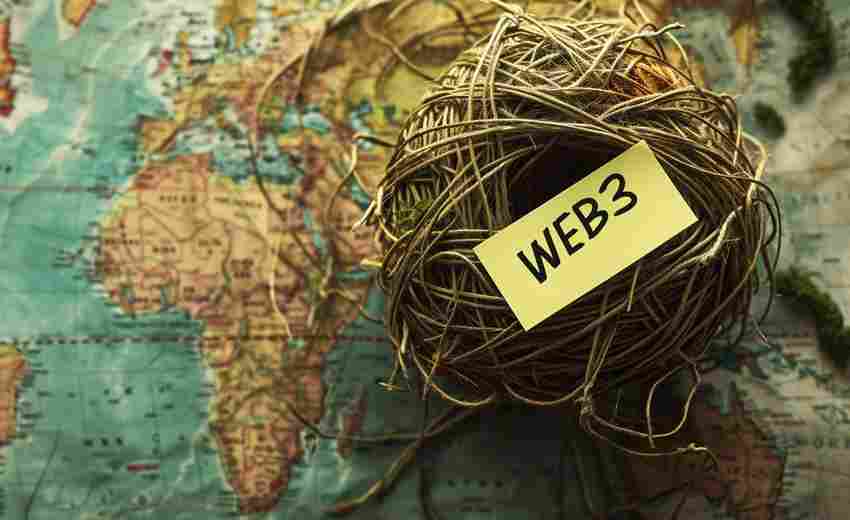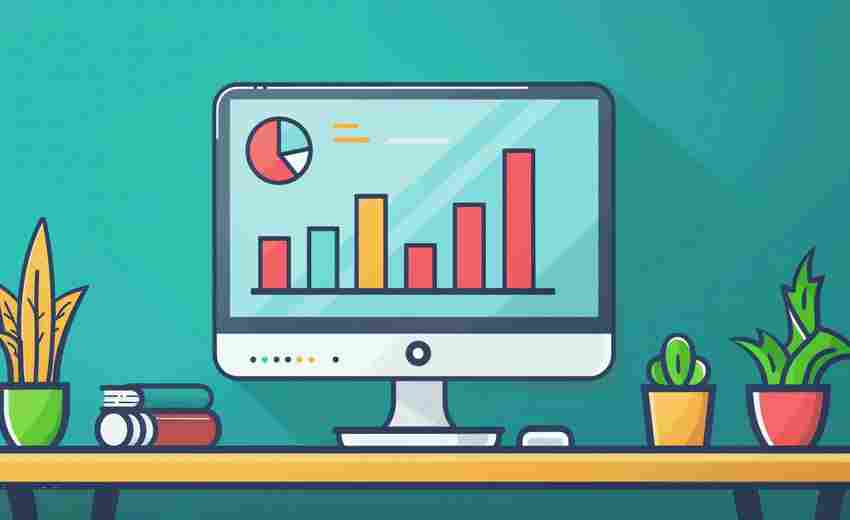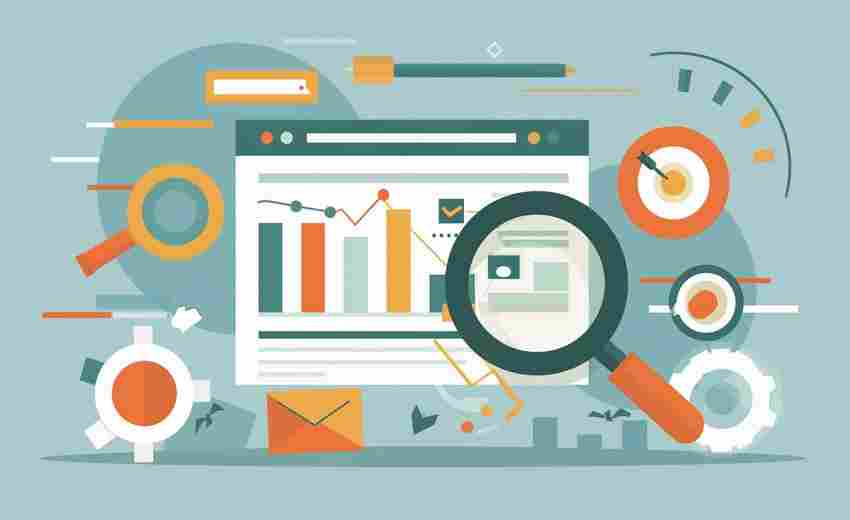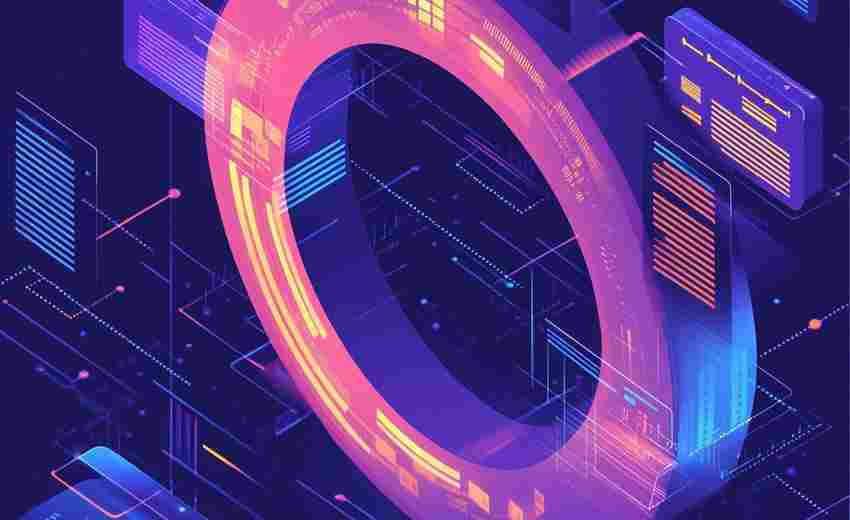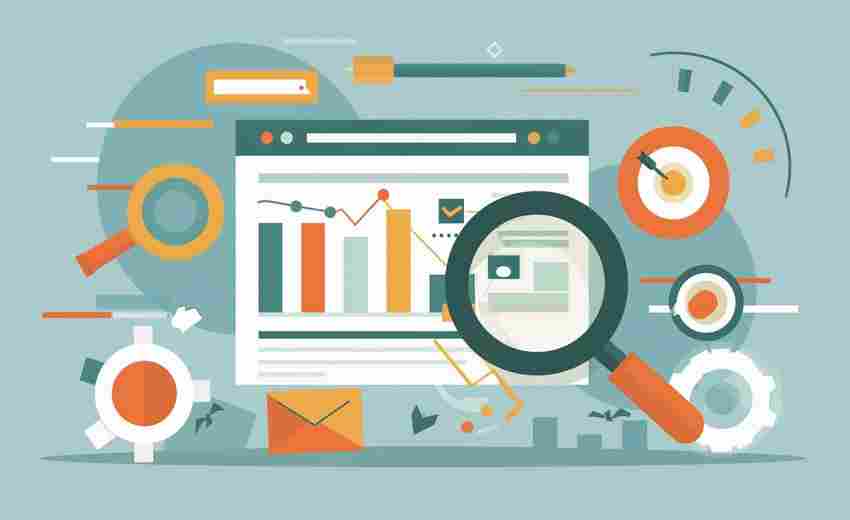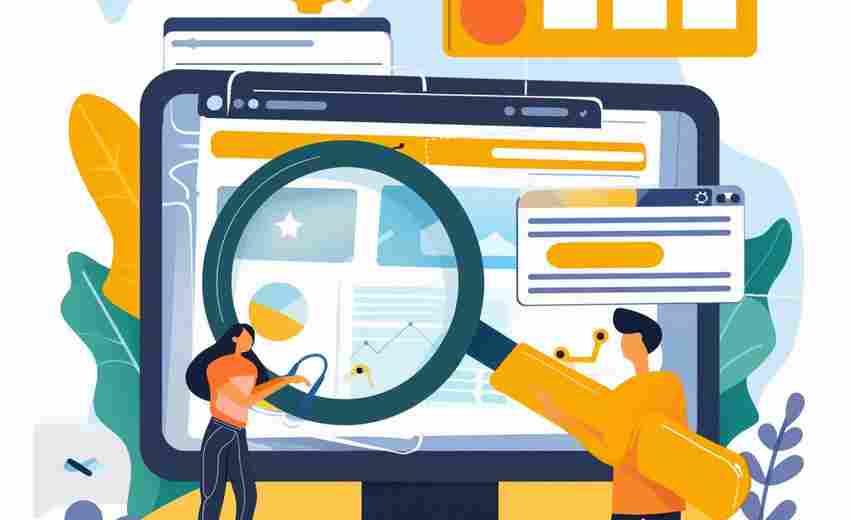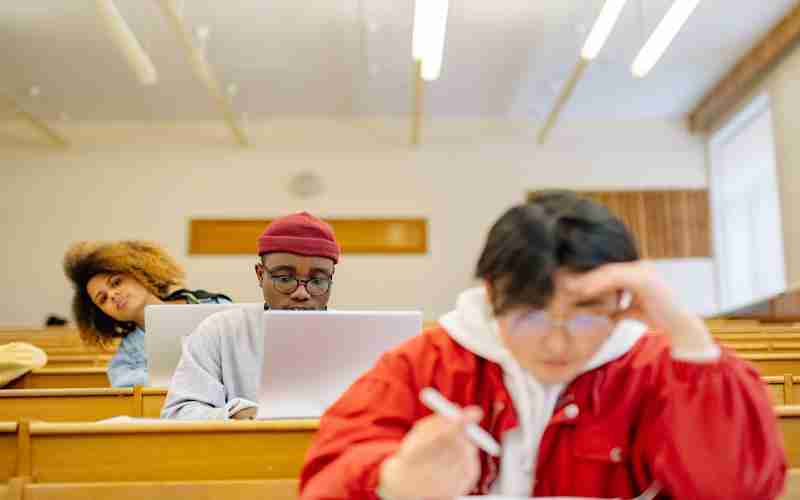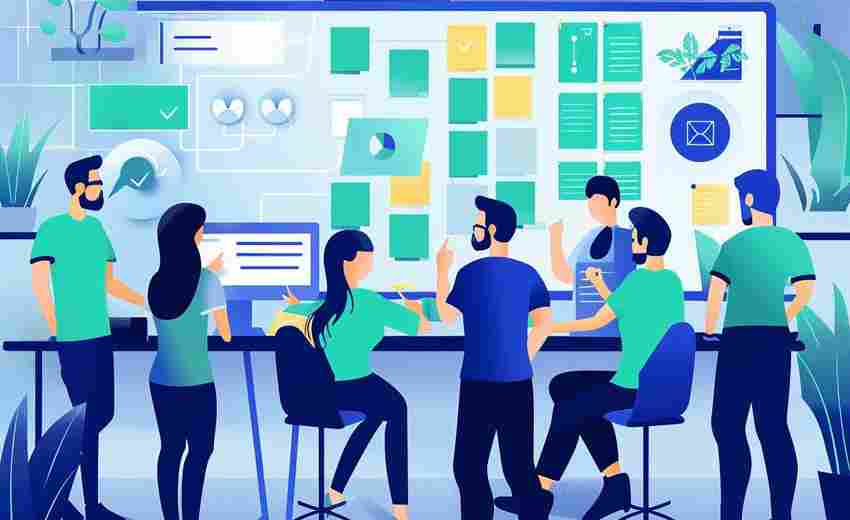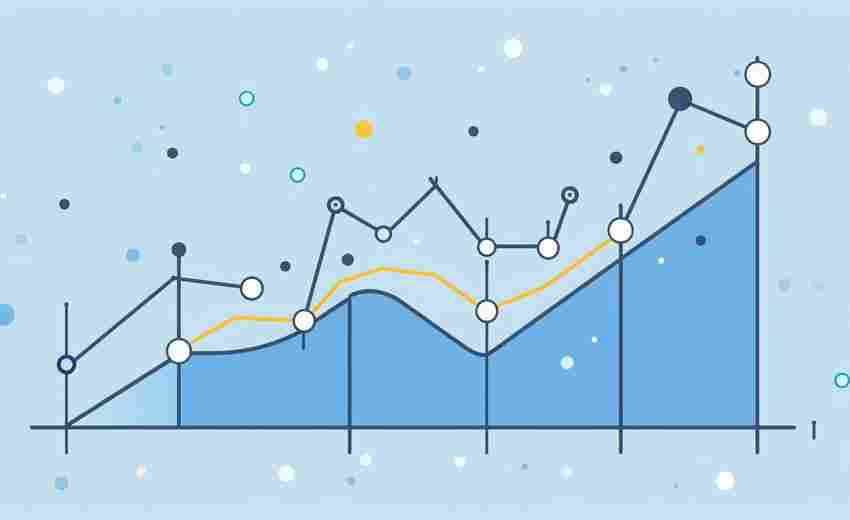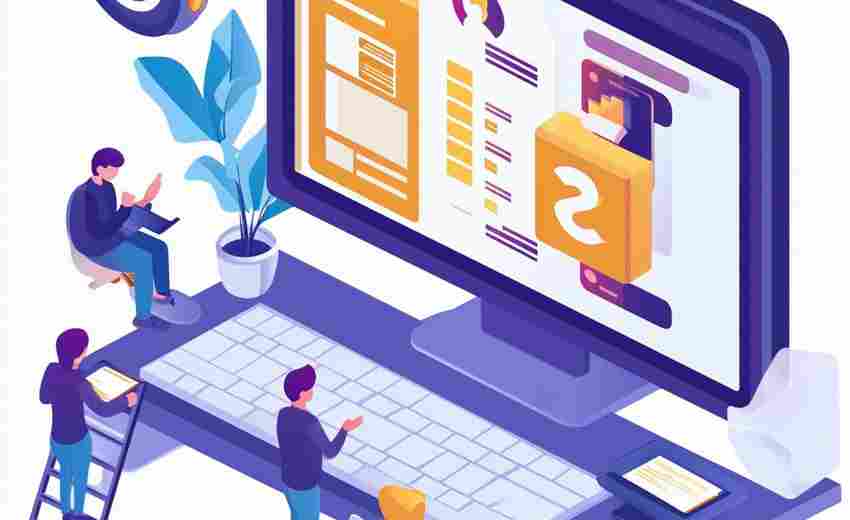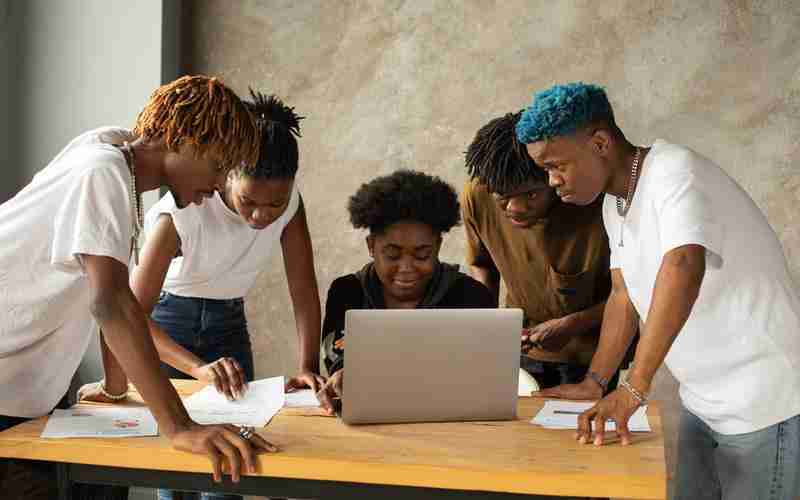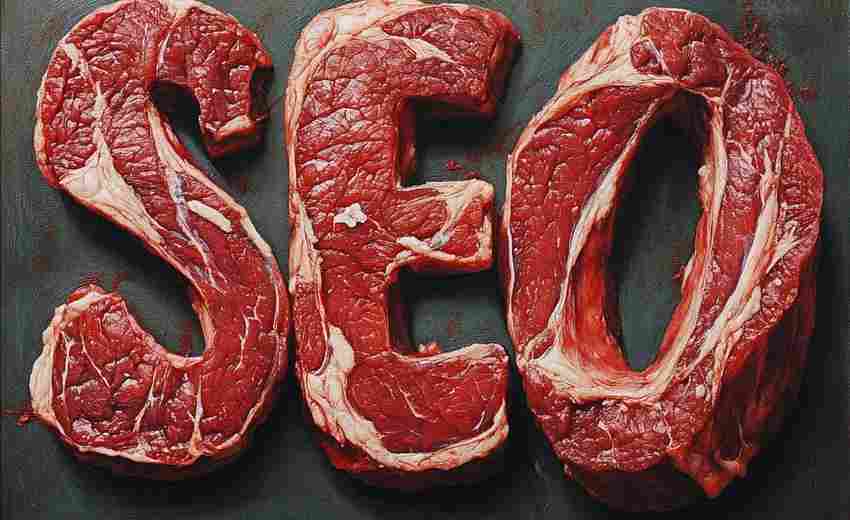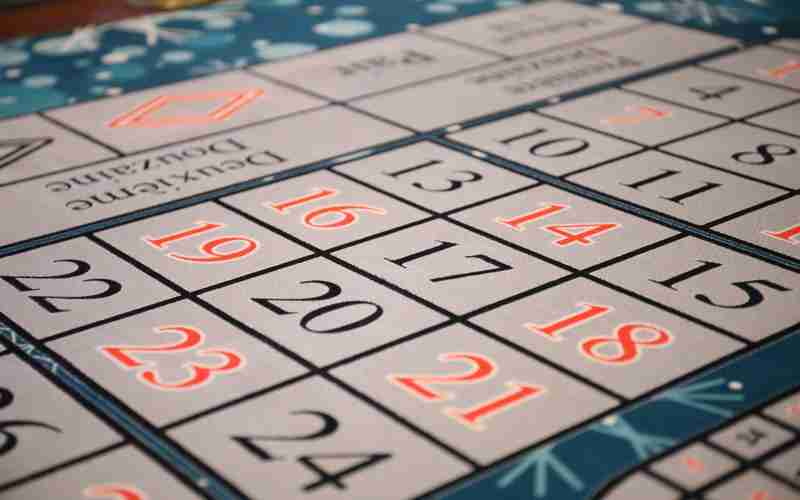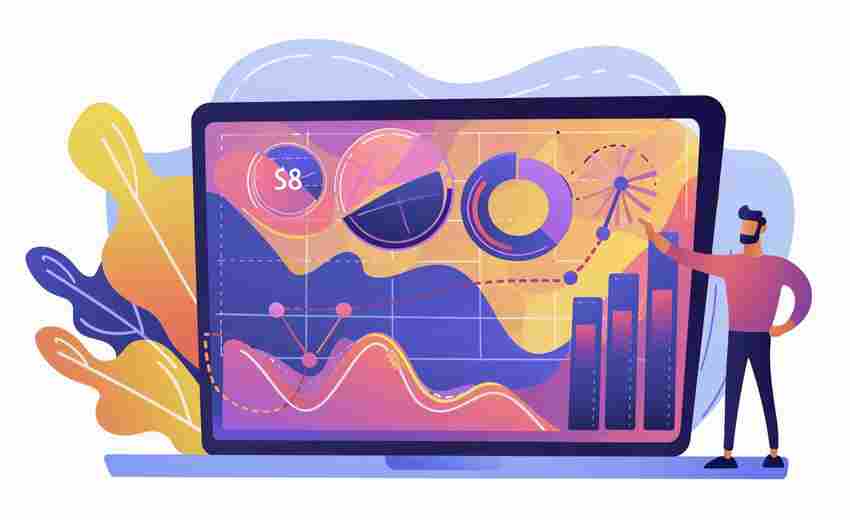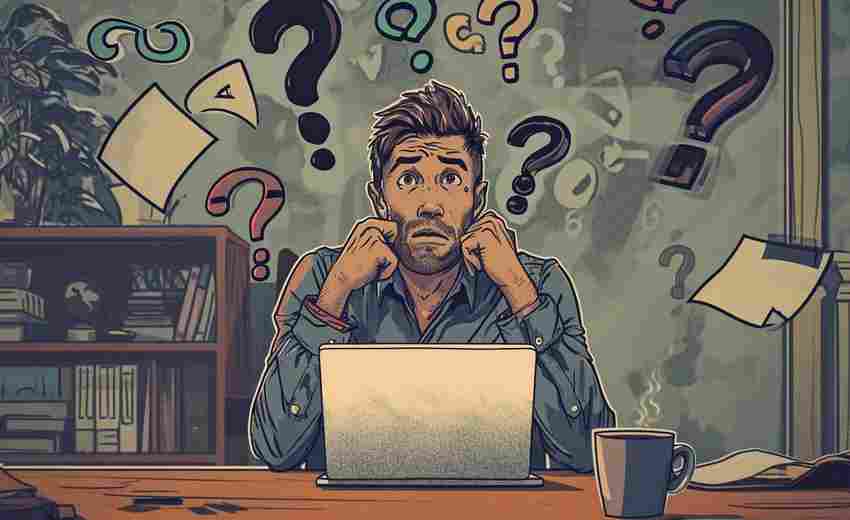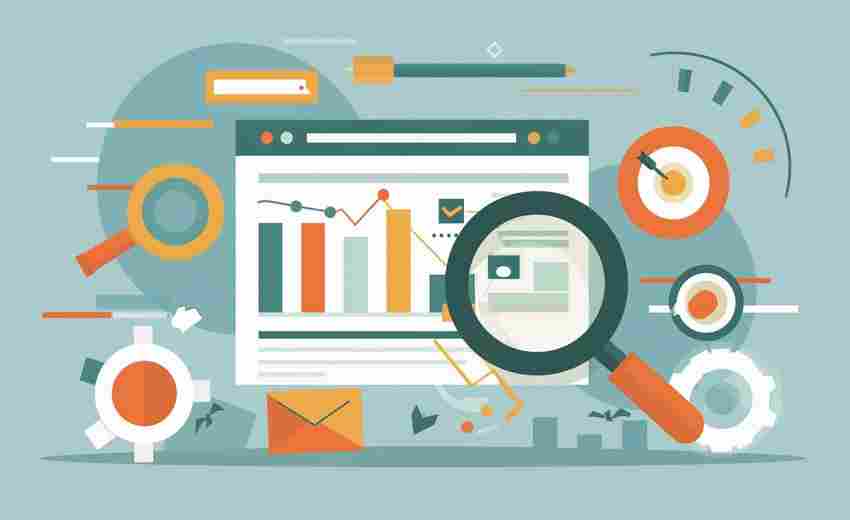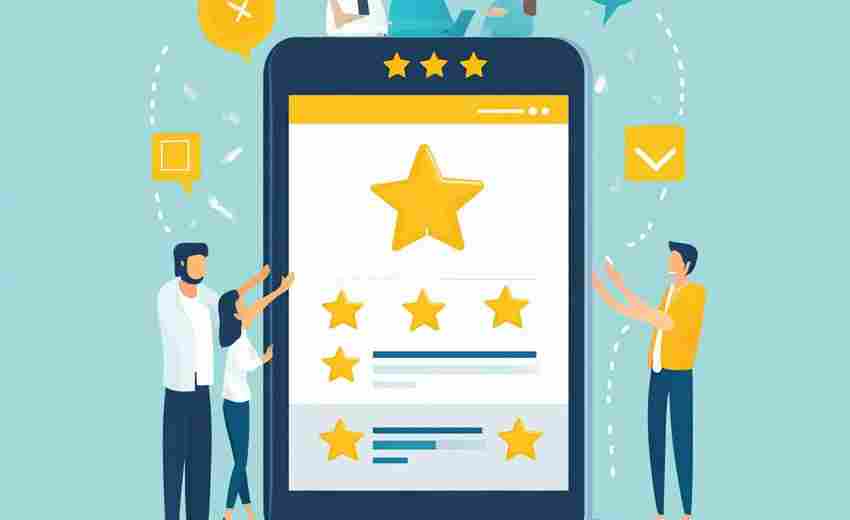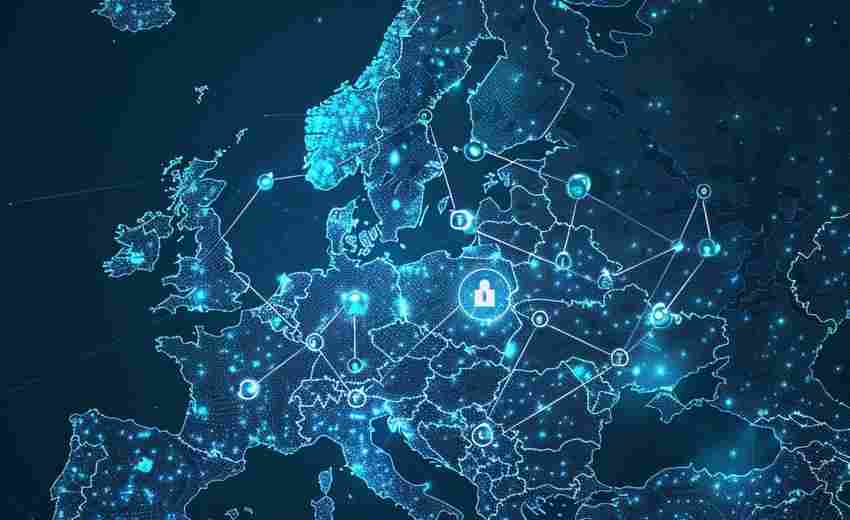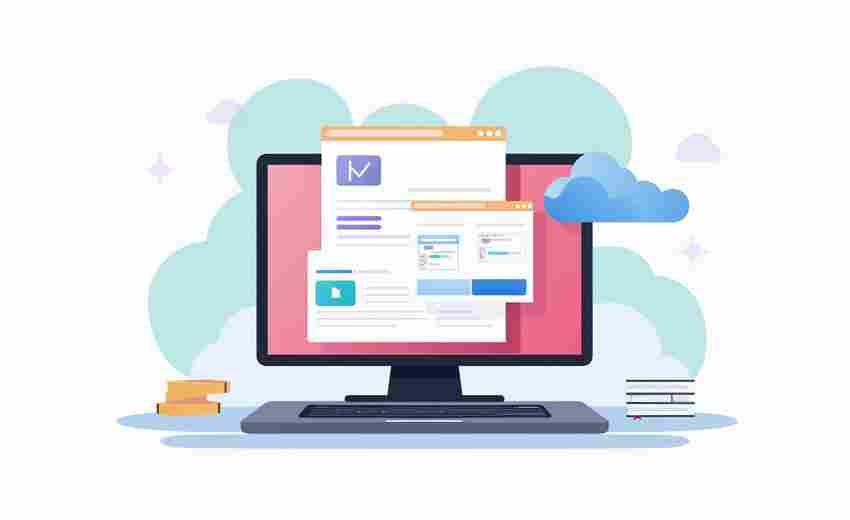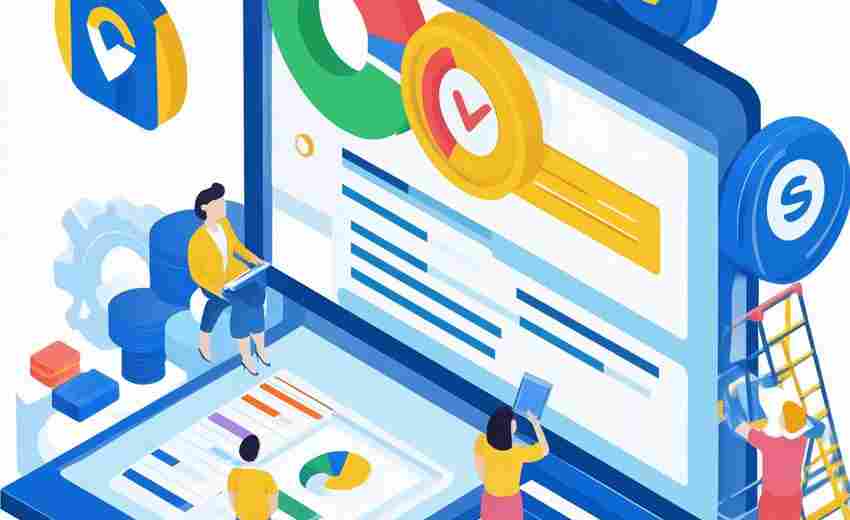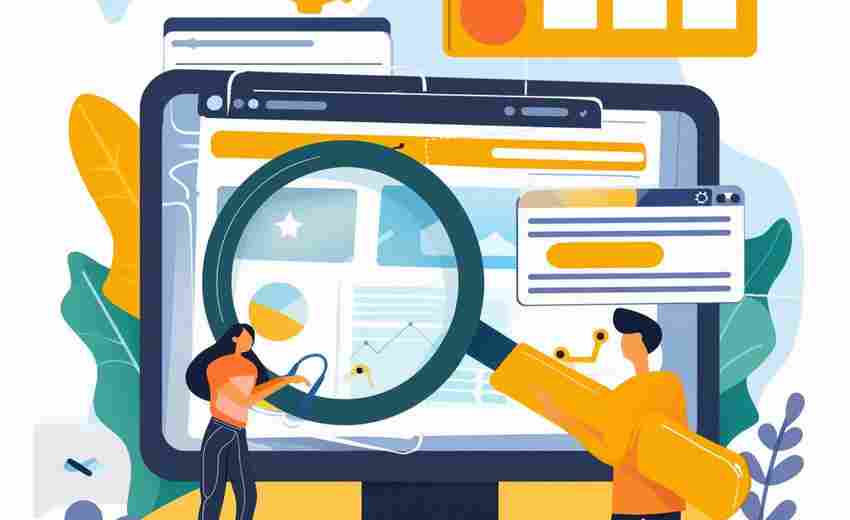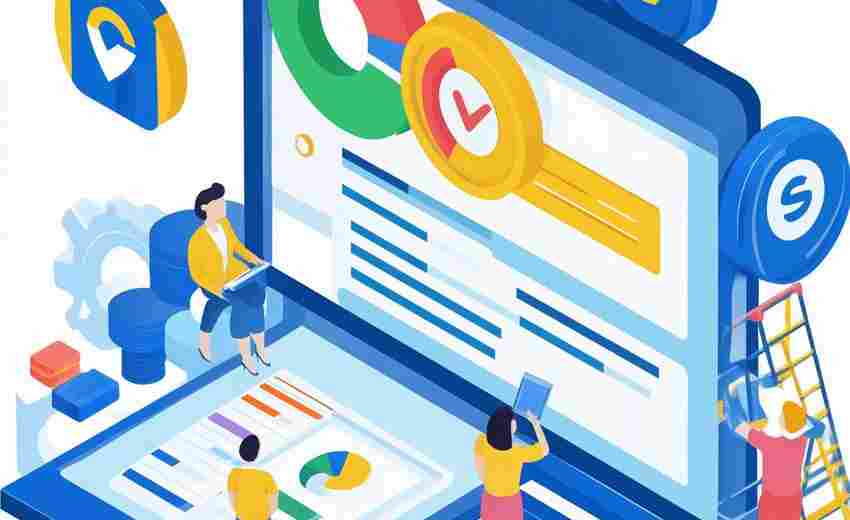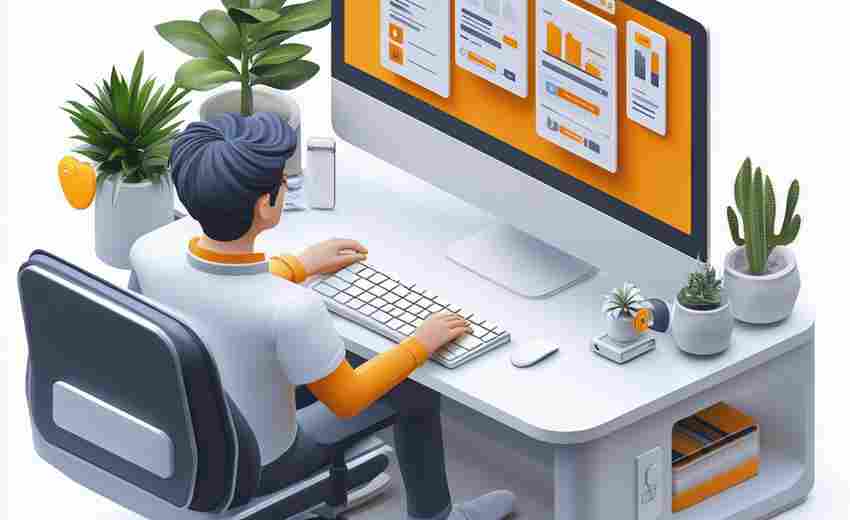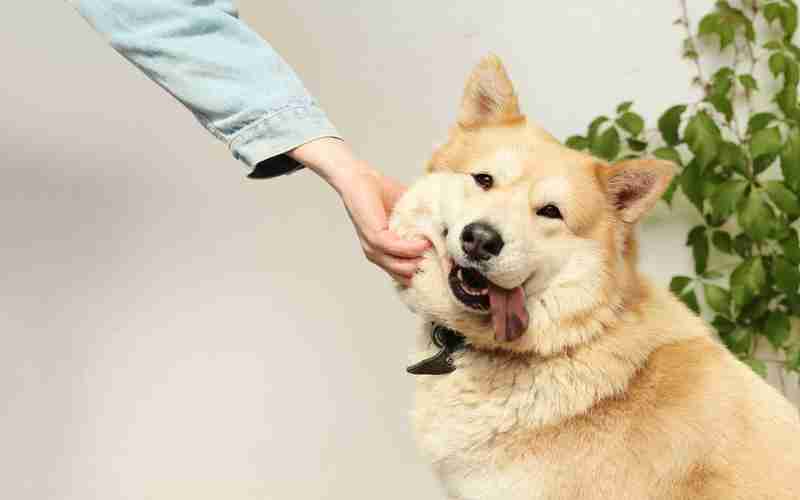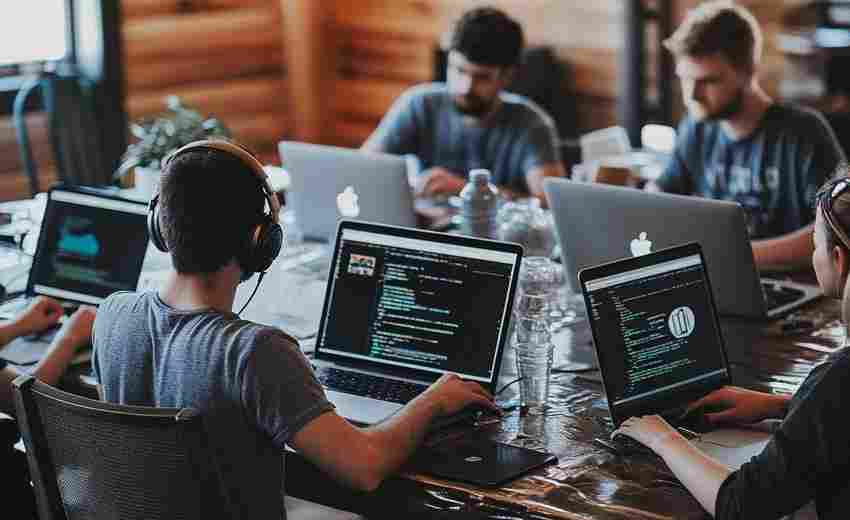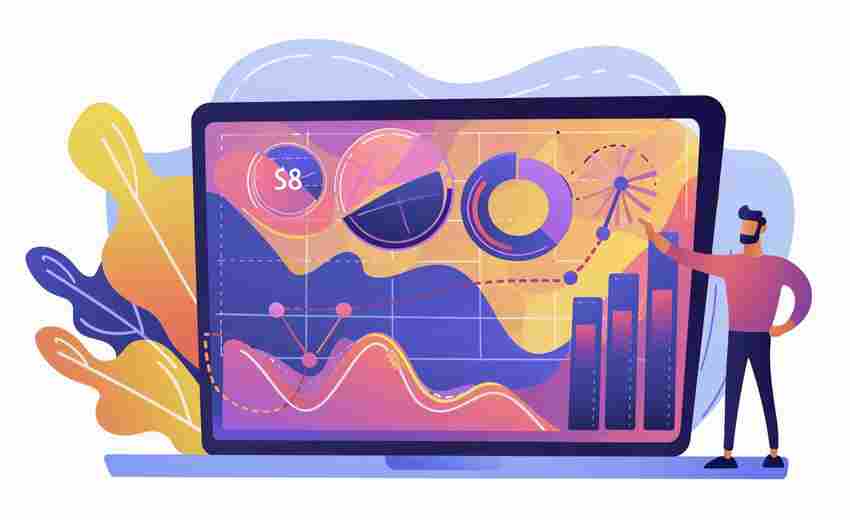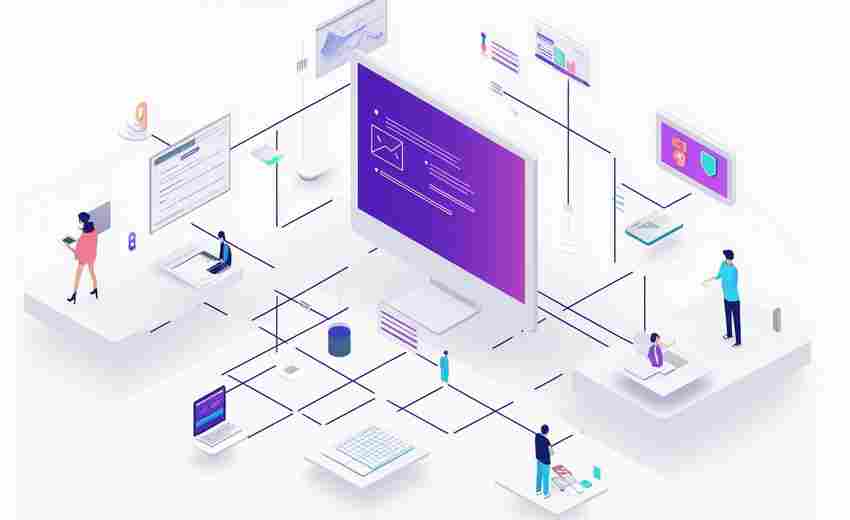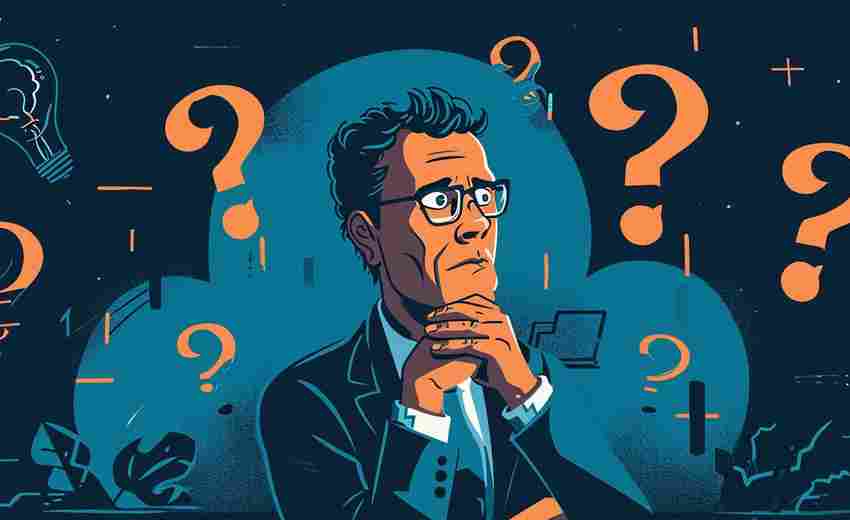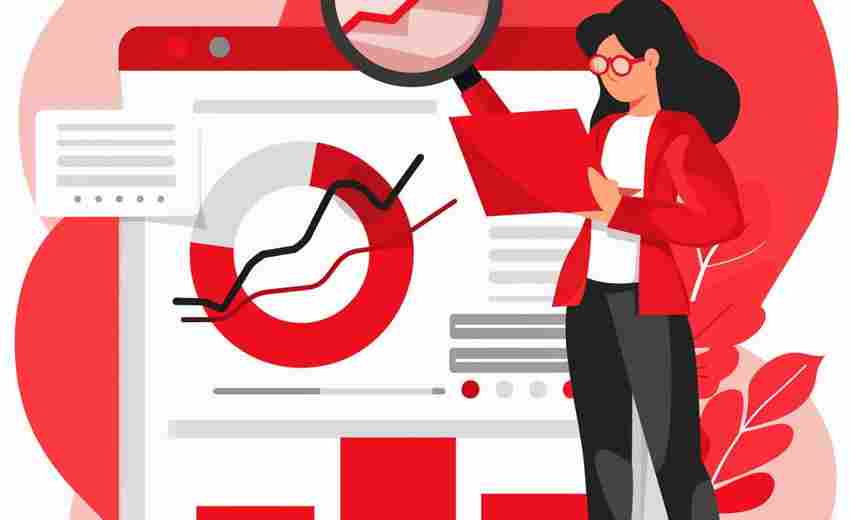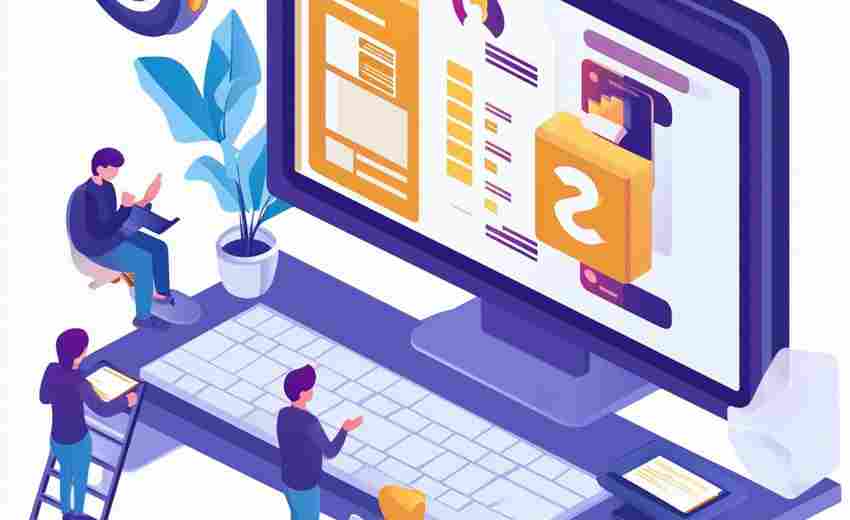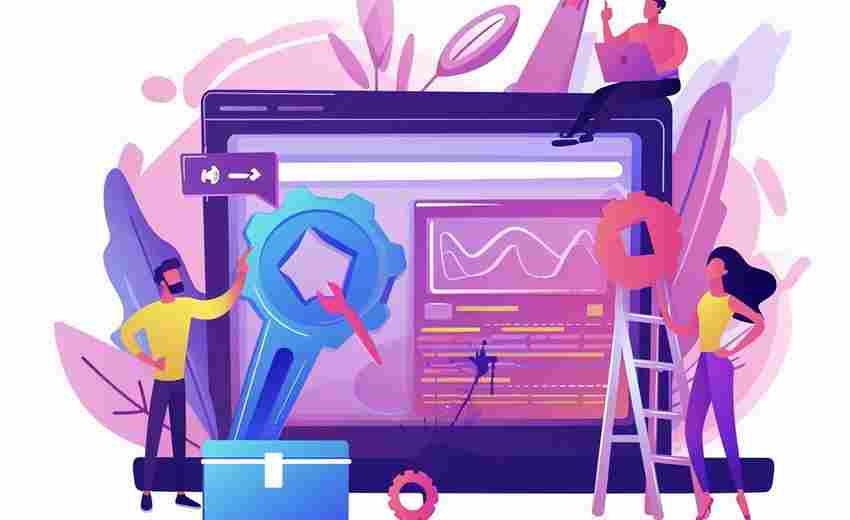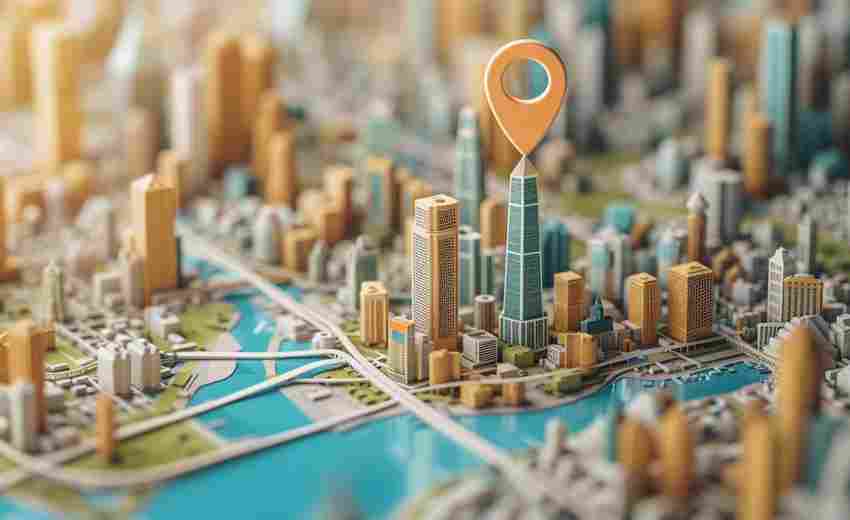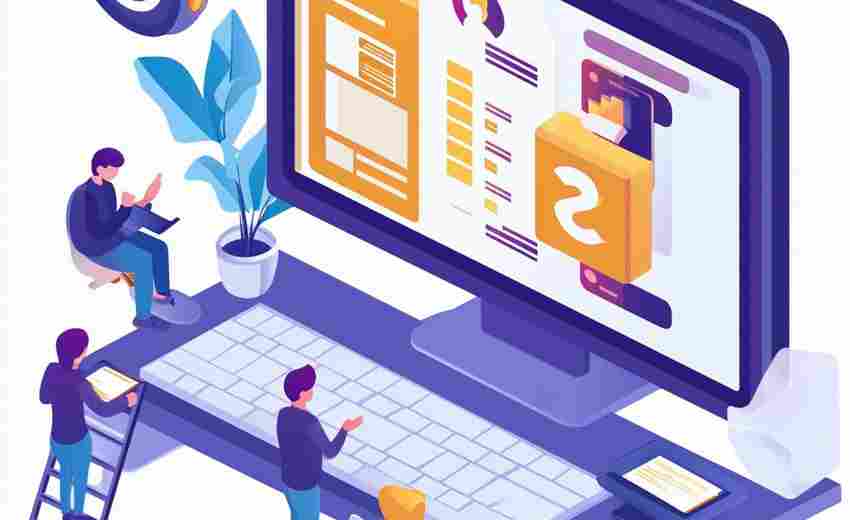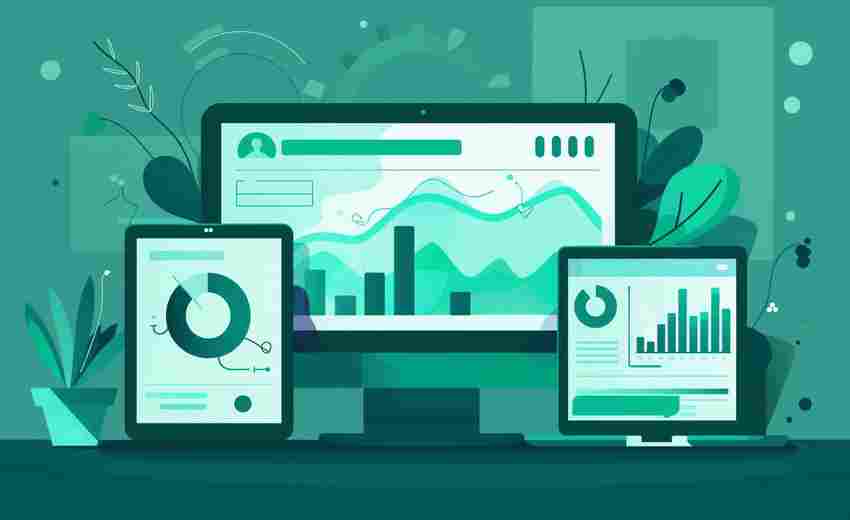创建和提交站点地图是优化搜索引擎优化(SEO)的重要步骤之一。以下是详细的步骤和最佳实践:
创建站点地图
1. 选择合适的格式:
XML站点地图:这是最常用的格式,适用于包含大量页面的网站。它可以帮助搜索引擎更有效地抓取和索引网站内容,提供详细的页面信息,如更新频率和优先级。
HTML站点地图:面向用户,展示网站结构,适用于小型网站或需要向用户展示网站导航的场景。
文本站点地图:仅包含网页URL,适用于简单网站。
2. 生成站点地图:
使用CMS插件:如WordPress的Yoast SEO插件或PrestaShop的SEO模块,可以自动生成XML站点地图。
手动创建:对于小型网站,可以手动编写XML文件,列出所有重要页面及其元数据。
在线工具:使用在线工具如xml-生成站点地图。
3. 优化站点地图:
包含所有重要页面:确保所有关键页面都包含在站点地图中,排除重复和低价值页面。
- 设置更新频率和优先级:使用保持文件大小和URL数量合理:避免超过50,000个URL和10MB的文件大小,必要时拆分为多个站点地图。
提交站点地图
1. 提交给Google:
通过Google Search Console:登录Google Search Console,添加网站并提交XML站点地图文件地址。
robots.txt文件:在robots.txt中指定站点地图的位置,以便搜索引擎自动发现。
2. 提交给其他搜索引擎:
Bing Webmaster Tools:登录Bing Webmaster Tools,注册并提交XML站点地图。
百度站长平台:登录百度站长平台,进行网站验证后提交站点地图。
3. 定期更新和监控:
定期更新站点地图:确保站点地图包含最新的页面信息,避免过时内容。
检查站点地图状态:使用Google Search Console或其他工具监控站点地图的状态,解决可能出现的错误和警告。
最佳实践
结合其他SEO策略:除了创建和提交站点地图外,还需关注关键词优化、内容质量和内部链接结构等其他SEO方面。
避免过度优化:不要过度依赖站点地图,确保其他SEO措施也得到充分实施。
通过以上步骤和最佳实践,您可以有效地创建和提交站点地图,从而提升网站在搜索引擎中的可见性和排名。
如何使用WordPress的Yoast SEO插件自动生成XML站点地图?
要使用WordPress的Yoast SEO插件自动生成XML站点地图,您可以按照以下步骤操作:
1. 安装并激活Yoast SEO插件:
登录到您的WordPress仪表板。
转到“插件”菜单,然后点击“添加新”。
在搜索栏中输入“Yoast SEO”,找到插件后点击“立即安装”并激活。
2. 启用XML站点地图功能:
激活插件后,导航到“SEO”菜单,然后选择“常规”页面。
在“功能”选项卡下,找到“XML站点地图”部分,并将其开关切换到“开”(On)状态,然后点击“保存更改”按钮。
3. 查看和验证XML站点地图:
要查看生成的XML站点地图,可以点击页面上的问号图标,然后选择“查看XML站点地图”链接。
您也可以直接在浏览器地址栏中输入网址后的sitemap_index.xml 来访问XML站点地图。
4. 定制XML站点地图:
Yoast SEO插件会自动生成XML站点地图,但您需要对其进行定制以确保包含重要页面并排除无关或重复内容。
登录WordPress网站并打开XML站点地图,您可以自定义与内容类型相关的设置,选择是否在要求中显示特定内容类型的网站地图。如果不想让搜索引擎看到某些内容,可以将其设置为No,并应用noindex robots元指令。
5. 提交XML站点地图到搜索引擎:
将定制后的XML站点地图提交至Google Search Console,以提高网站在要求中的可见性。
在robots.txt文件中如何正确指定站点地图的位置?
在robots.txt 文件中正确指定站点地图的位置,可以通过添加"Sitemap"指令来实现。具体步骤如下:
1. 创建或准备好站点地图文件:你需要有一个XML格式的站点地图文件,该文件包含了网站所有页面的列表,帮助搜索引擎发现和访问这些页面。
2. 在robots.txt 文件中添加Sitemap指令:将站点地图的URL添加到robots.txt 文件中。格式如下:
```
Sitemap:
```
将`[) `替换为你的实际站点地图文件的URL。
3. 保存并上传文件:将修改后的robots.txt 文件保存为纯文本格式,并上传到网站的根目录中。确保文件名为“robots.txt ”,因为这是搜索引擎爬虫默认寻找的文件名。
4. 处理多个站点地图:如果网站有多个站点地图,可以在robots.txt 文件中添加多个"Sitemap"指令,每个指令对应一个站点地图的URL。例如:
```
Sitemap:
Sitemap:
```
这样可以确保所有站点地图都能被搜索引擎找到和索引。
5. 使用站点地图索引文件:如果网站有多个站点地图,也可以创建一个站点地图索引文件,并在robots.txt 文件中指定该索引文件的URL。例如:
```
Sitemap: _index.xml
```
然后在sitemap_index.xml 文件中列出所有站点地图的URL。
百度站长平台提交站点地图的具体流程和要求有哪些?
根据提供的多条证据,百度站长平台提交站点地图的具体流程和要求如下:
流程步骤:

1. 注册并登录百度站长平台账号:
如果之前没有注册过百度站长平台账号,需要先注册一个账号。如果已有账号,则直接登录。
2. 站点验证:
在百度站长平台后台,切换到添加站点页面([) ?site=你的网站地址),输入网址并单击“添加网站”进行站点验证。
3. 生成站点地图:
可以使用在线工具(如sitemap.xml 生成器)或WordPress插件(如Google XML Sitemaps)生成站点地图文件。
也可以通过FTP上传至服务器。
4. 提交站点地图:
登录百度站长平台,选择“网站提交”选项,添加站点地图链接。
输入sitemap文件地址,一般格式为:域名/sitemap.xml 或域名/sitemap.txt 。
提交成功后,系统会自动抓取sitemap文件。
要求:
1. 每日提交上限:
百度站长平台每个网站每天可以一次性提交10条地图链接。
2. 文件格式:
站点地图文件应为XML格式,路径不要以斜杠(/)开头。
文件中需包含所有需要搜索引擎抓取的页面链接。
3. 验证网站所有权:
在提交站点地图之前,必须完成网站所有权验证。
4. 批量提交工具:
对于大量站点或泛目录,可以使用批量提交工具,如“趣.快.排.S.E.O.发布软件”,该工具支持批量提取百度cookies域名,自定义每个域名的提交条数和sitemap链接格式。
5. 自动推送功能:
百度站长平台提供了自动推送工具,可以通过在网页代码中添加自动推送代码,实现自动将页面推送给百度搜索。
如何监控和解决Google Search Console中站点地图的状态错误和警告?
要监控和解决Google Search Console中站点地图的状态错误和警告,可以按照以下步骤进行:
1. 登录Google Search Console:
登录到您的Google Search Console账户。
2. 访问站点地图报告:
导航到“站点地图”部分(Crawl > Sitemaps)。这将显示您网站的所有站点地图以及任何存在的错误。
3. 检查站点地图状态:
在站点地图报告中,查看每个站点地图的状态。状态可能为“成功”、“有错误”或“无法获取”。
如果状态为“成功”,则表示站点地图已成功处理,没有错误。
如果状态为“有错误”,则需要查看列出的错误并阅读Google的指南以了解如何修复每个错误。
如果状态为“无法获取”,则表示Google无法获取站点地图。需要进一步调查错误原因。
4. 诊断和解决“无法获取”错误:
验证站点地图URL:确保站点地图URL正确且格式为XML。
检查robots.txt 文件:确保robots.txt 文件未阻止对站点地图URL的访问。
使用Live Test工具:导航回“URL检查”工具并执行实时URL测试以调查错误。
更改网站地图文件名:如果网站地图有效但仍然无法正常工作或无法读取,更改网站地图文件名可能解决问题。
清除缓存:如果网站地图看起来过时,需要清除网站地图缓存。
确保站点地图位于根目录:如果手动创建网站地图,确保它位于WordPress安装的根目录中。
提交新的站点地图:在修复问题后,重新提交更新后的站点地图URL。
5. 定期更新和维护站点地图:
定期更新站点地图,确保新内容和修改内容及时被索引。
每次添加新页面、删除旧页面或更新现有页面后,立即更新站点地图。
如果使用WordPress,可以设置Yoast SEO插件自动更新站点地图。
6. 联系支持团队:
如果问题仍然存在,可以联系Google支持团队寻求帮助。